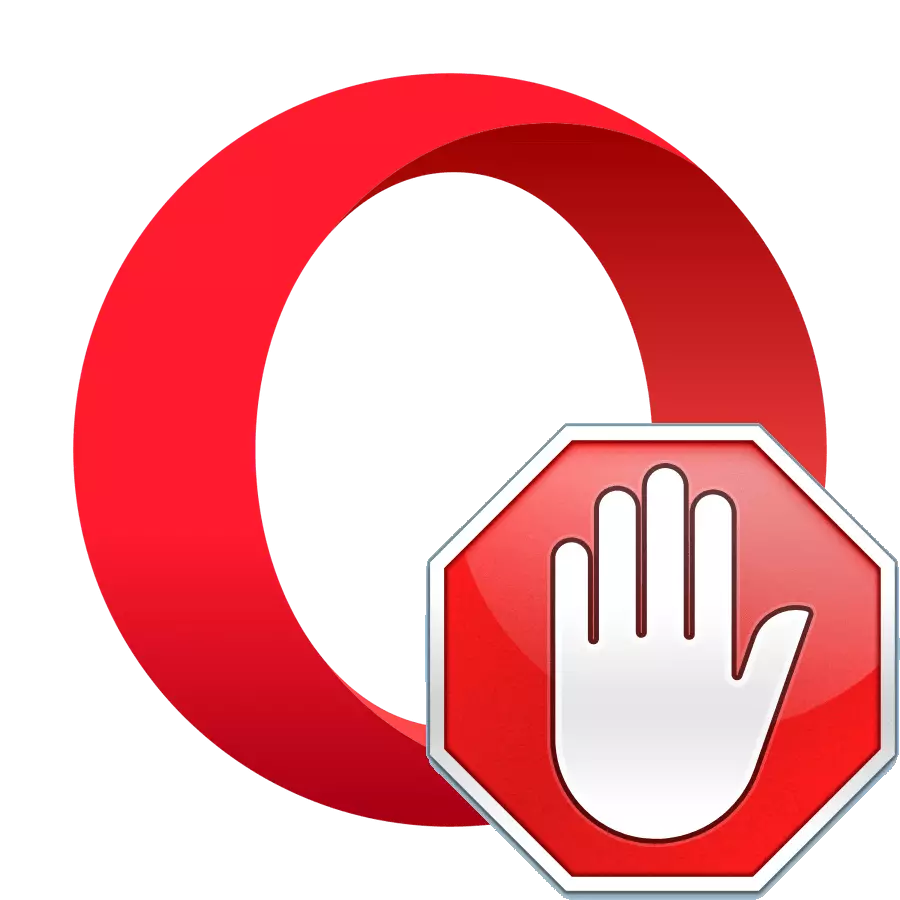
په مختلفو شکلونو کې د ناڅاپي اعلاناتو اعلانونه د عصري انټرنیټ یو ډول کارت دی. خوشبختانه، د دې پدیدې سره د هغو ځانګړو وساتو په مرسته د هغو ځانګړو وساتو په مرسته چې په سیارونو کې ځای په ځای شوي، او همدارنګه د اضافو سره وصل شو. د اوپیس براوزر هم خپل جوړ شوی پاپ اپ بلاکر لري، مګر تل فعال نه دی د ټولو اعلاناتو مخه ونیسئ. پدې پلان کې پراخه فرصتونه د اډوبلاک غزول وړاندیز کوي. دا نه یوازې د پاپ اپ وینډوز او بینرونه، مګر حتی په انټرنیټ کې په مختلفو ویب پا on و کې لږ جارحي اعلانونه، پشمول د یوټیوب او فېسبوک په شمول.
د اډ بلاک توسیع سره کار وکړئ
د اډ بلاک توسیع سره د کار کولو لپاره سریال الګوریتم په پام کې ونیسئ: د دې نصب، ترتیب، کارول، کارول او حذف کول.لومړی ګام: د اډ بلاک نصب کول
له هرڅه دمخه، ومومئ چې څنګه د اډونپوکلیکل کولو لپاره څنګه د اوپیرا لیبل براوزر ته تنظیم کړئ.
- د برنامې اصلي مینو خلاص کړئ او "غزونه" برخې ته لاړشئ. د ډراپ - ښکته لیست کې، د "ډاونلوډ کولو اړیکې" توکي غوره کړئ.
- موږ د اوپیرا براوزر رسمي ویب پا of ې روسي ژبې برخې کې راځي. د لټون په فورمه کې، اډ بلاک ته ننوتل او په ت button ۍ کلیک وکړئ.
- له هغې وروسته، دا د لټون پایلو په صادرولو سره مخ سره مخ شوی. دلته زموږ د غوښتنې ضمیمه پورې اړه لري. د صادرولو په لومړي ځای کې، هغه توسی چې موږ ورته اړتیا لرو اډ بلاک دی. دې ته لینک باندې کلیک وکړئ.
- موږ د دې ضمیمه پا to ې ته رسوو. دلته تاسو کولی شئ د هغه په اړه د نورو تفصيلي معلوماتو سره پیژندل ترلاسه کړئ. موږ د پا of ې پورتنۍ کی left اړخ کې په پورتنۍ پورتنۍ برخه کې کلیک وکړئ "اوپیرا".
- د اضافې اضافه پیل کیږي، لکه څنګه چې د شین رنګ رنګ د شین رنګ سره ژیړ سره.
- بیا د نوي لټونګر ټب خلاصیږي او موږ ته یې رسمي اډ بلاک اضافه کولو سایټ ته اړوي. دلته موږ څخه غوښتنه شوې چې د برنامې پراختیا لپاره ځانګړې مرسته وکړي. البته، که تاسو دې ترسره کولو ته چمتو یاست، تاسو کولی شئ د پرمختګ کونکو سره مرسته وکړئ، مګر که چیرې په کار کې هیڅ ډول ستونزه ونلري - دا حقیقت به اغیزه ونلري.
- د انټالټینګ مخ ته بیرته ستنیدل. لکه څنګه چې تاسو لیدلی شئ، ت button ۍ رنګ د ژیړ څخه شنه ته بدل کړ، او په هغې لیکه کې لیکلې چې نصب یې په بریالیتوب بشپړ شوی. سربیره پردې، په اوپیرا براوزر توکپټ کې یو مناسب عکس څرګند شو.
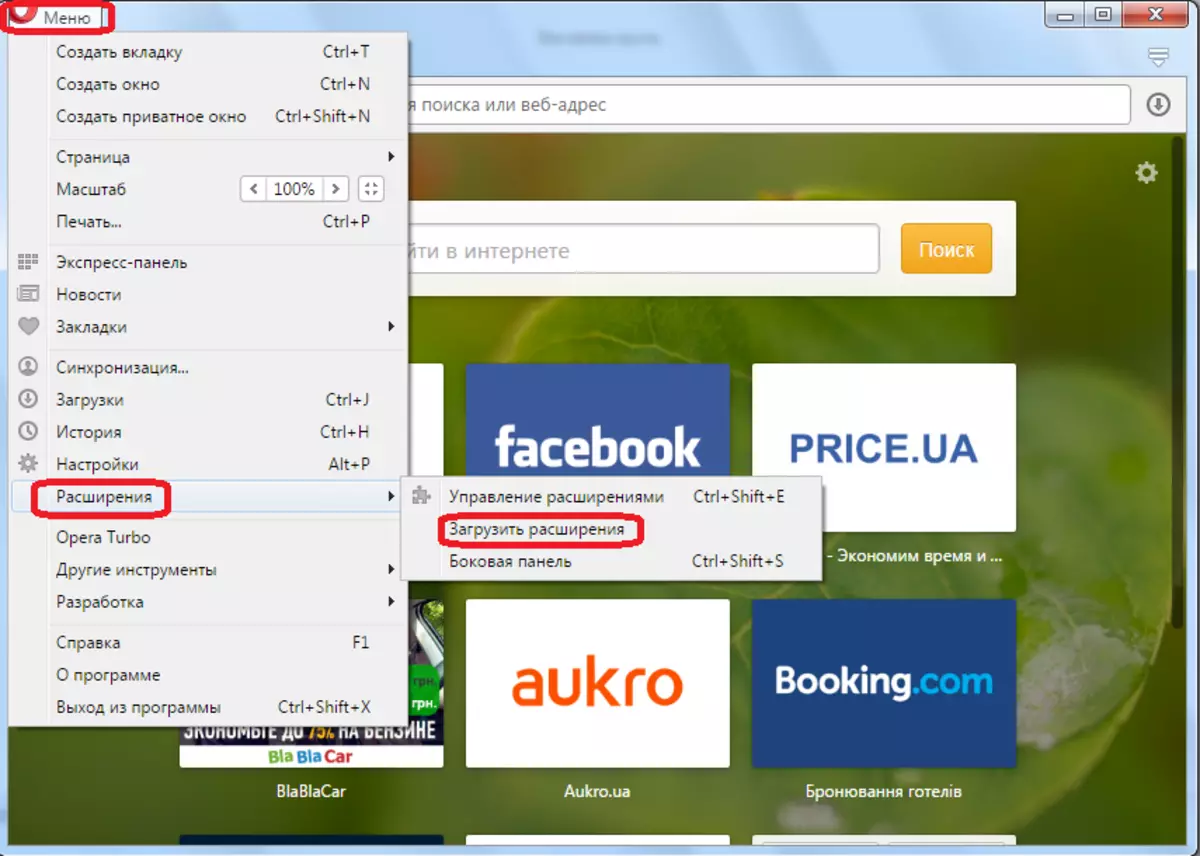
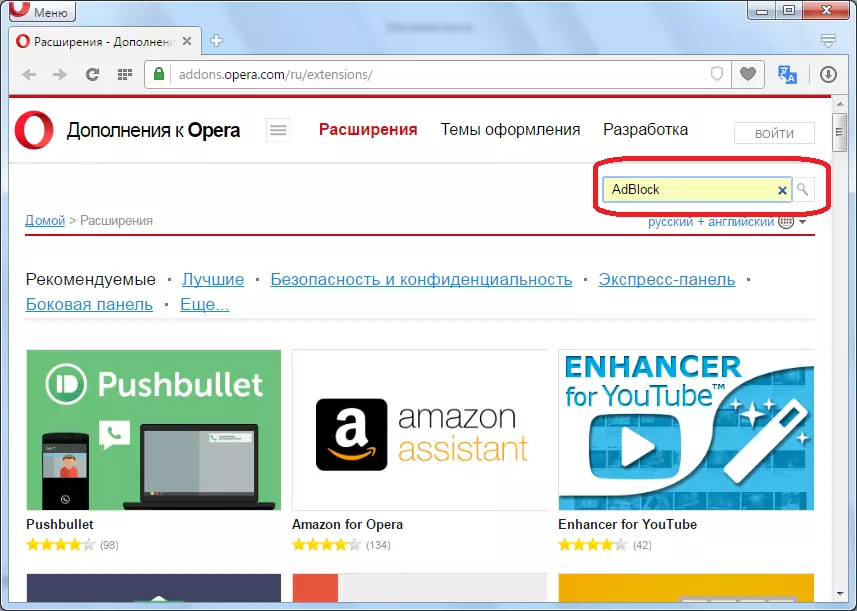
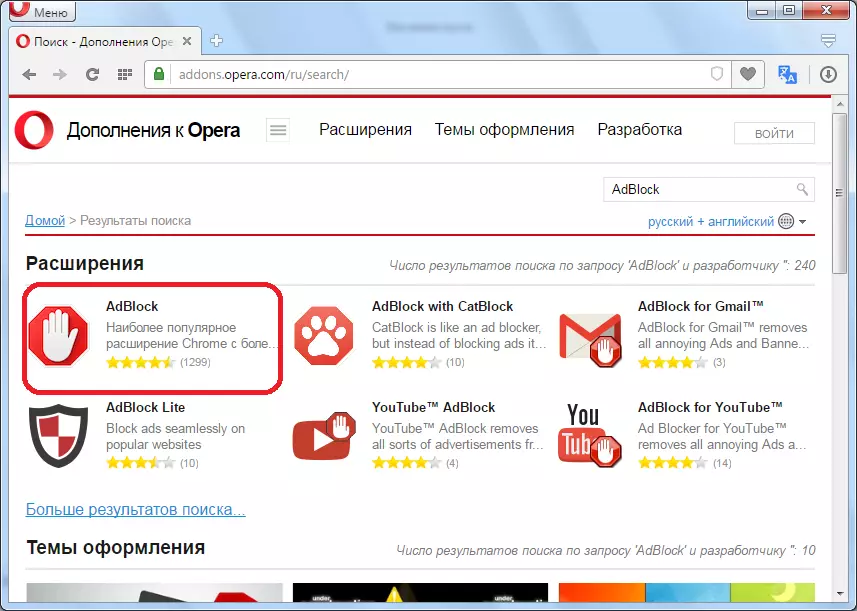
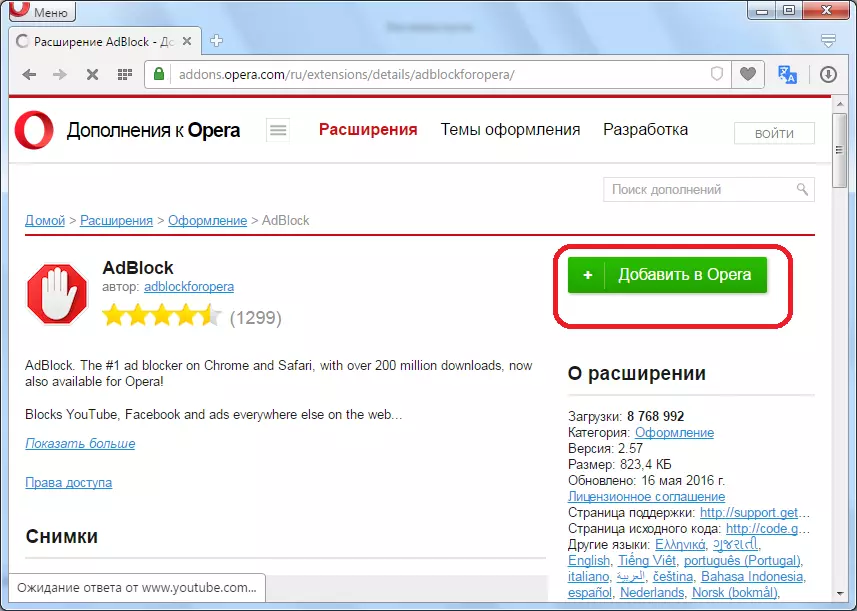
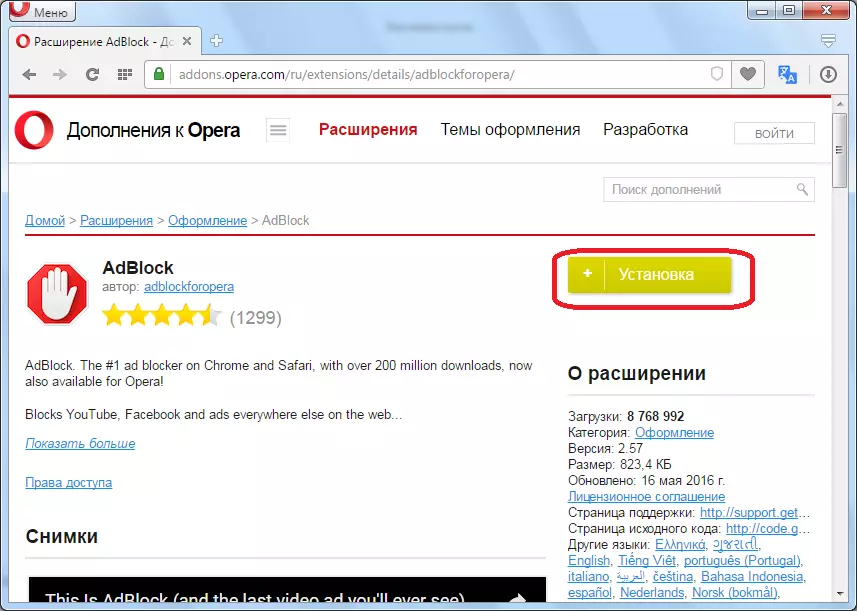
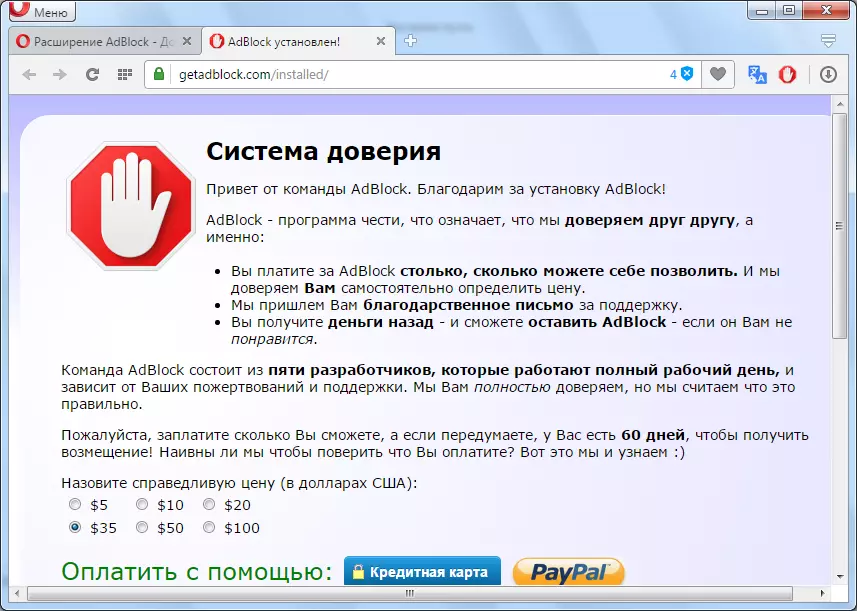
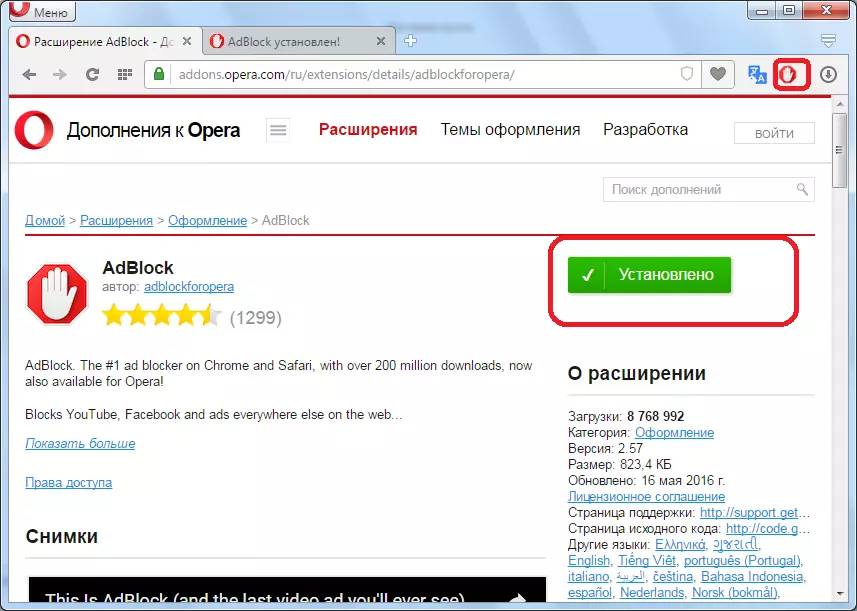
مرحله 2: د ترویج تنظیم
په دې توګه، د اډوبلاک اضافه نصب او روانه ده، مګر د دې د نورو سم عملیاتو لپاره، تاسو کولی شئ د خپل ځان لپاره ځینې تنظیمات رامینځته کړئ.
- د اضافې امستنې کړکۍ ته واړوئ، د براوزر توکپټې کې د هغې په عکس کې کلیک وکړئ، او د بحث کونکي لیست څخه د "پیرامیټرو" توکي غوره کړئ.
- موږ موږ د لومړني اډ بلاک اضافې کړکۍ ته واړوو.
- په تلواله، د اډ بلاک برنامه لاهم غیر منظم اعلاناتو یادونه کوي. دا د پرمختگپالونکي له خوا په قصدي توګه ترسره، ځکه په ټولو اعلانونو ځايونو پرته به ونه شي کولای په توګه د سخت وده، خو که تاسو غواړئ، تاسو کولی شئ د checkbox د پاراميټر توکی څخه چې د "ځينې unobtrusive اعلانونو حل" لرې. پدې توګه، تاسو په خپل براوزر کې نږدې کومې اعلانونه منع کړئ.
- نور پیرامیټونه شتون لري چې په ترتیباتو کې بدلیدلی شي:
- د سپینې لیست ته د یوټیوب چینلونو ته د ننوتلو اجازه (په ډیفالټ لخوا معلول)؛
- په مناسب موز مینو کې د توکو اضافه کولو وړتیا (ډیفالټ روانه ده)؛
- د بند شوي اعلاناتو شمیر لید لید (ډیفالټ روان دی.
- سربیره پردې، د پرمختللي کاروونکو لپاره، د اضافي اختیارونو په شمول امکان شتون شتون لري. د دې ب feature ې فعالولو لپاره، تاسو اړتیا لرئ د اړونده پیرامیټر برخې کې بکس چیک کړئ. له هغې وروسته، دا به ممکنه وي چې په اختیاري ډول د بل ډول پیرامیټونو ترتیب کړئ چې لاندې عکس کې مشخص شوي. مګر د 6 بیرونيونکو ښوونځیو لپاره، دا تنظیمات غیر ضروري دي، نو د ډیفالټ سره دا پټ دي.
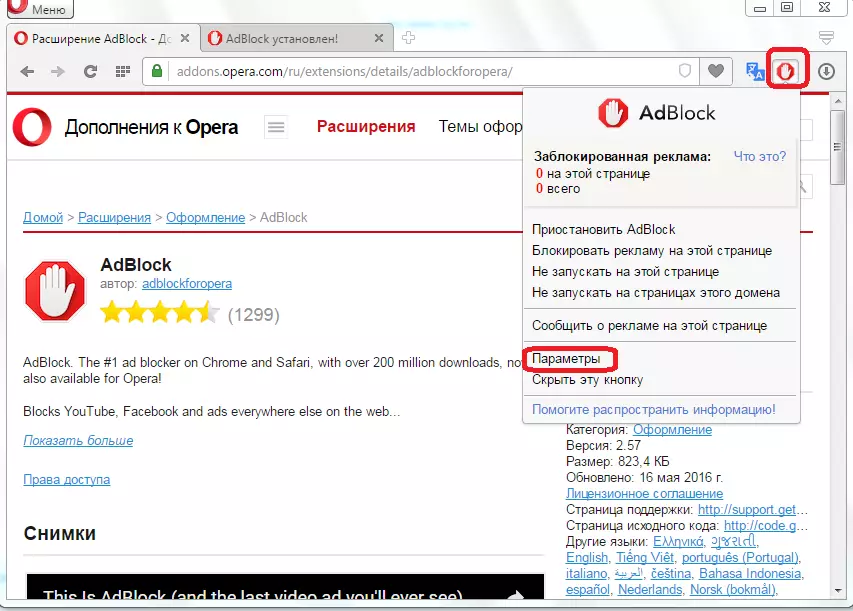
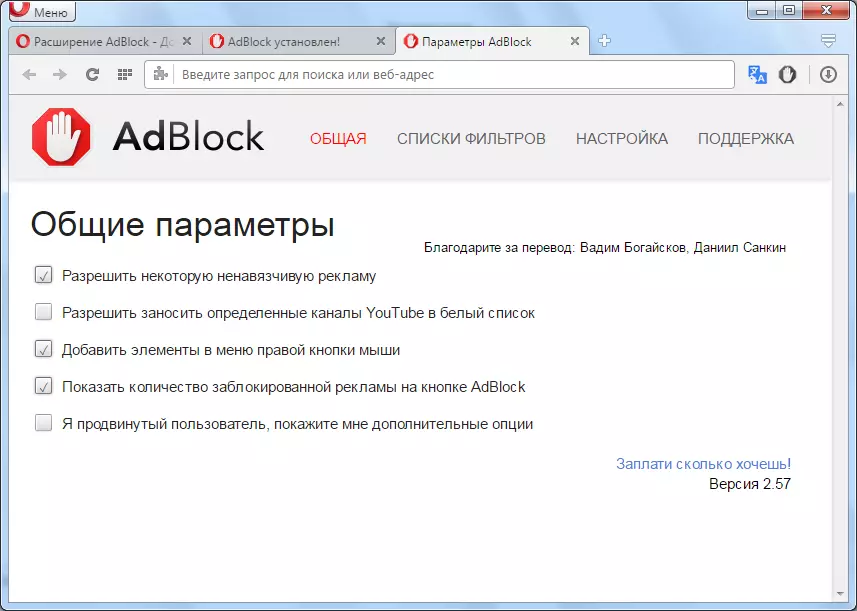
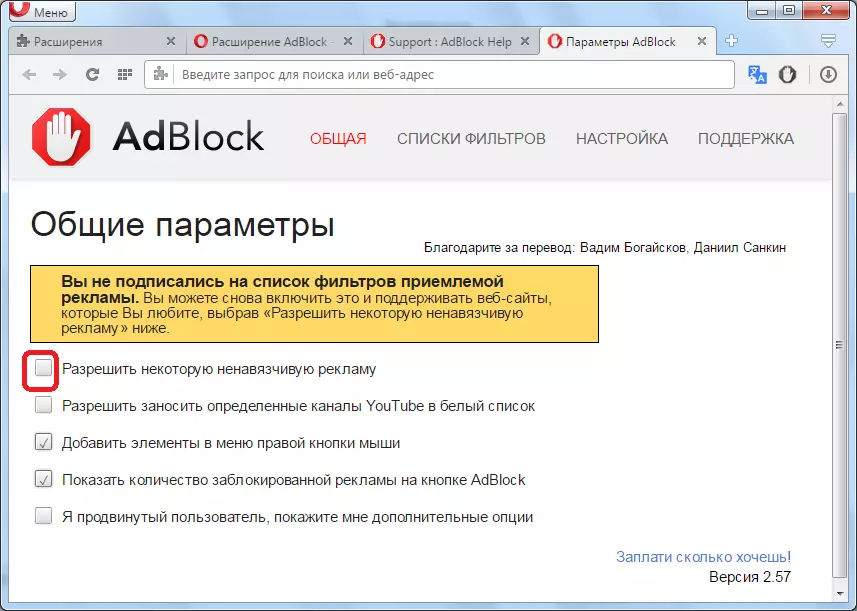
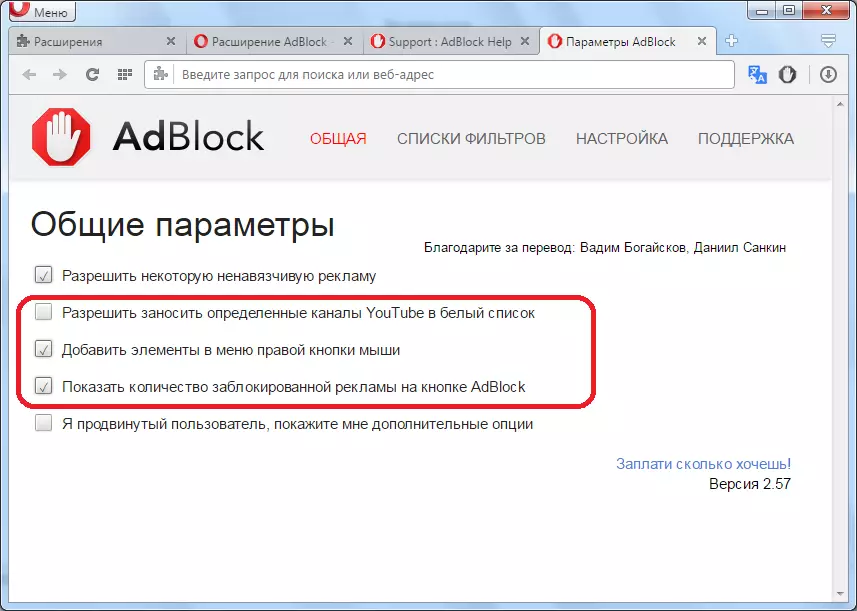
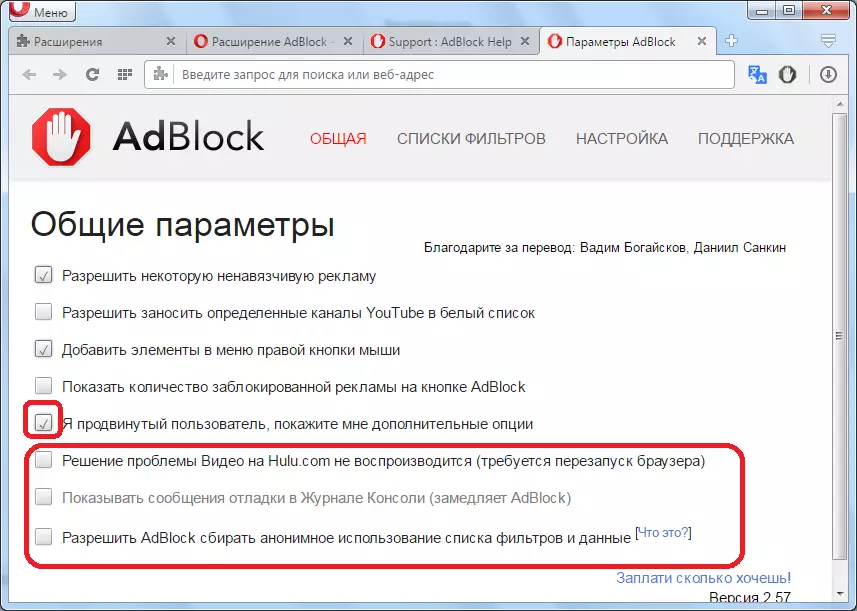
مرحله 3: د ضمیمه کارول
وروسته لدې چې بیان شوي تنظیمات جوړ شي، غزول باید دقیقا کار وکړي ځکه چې دا د ځانګړي کارونکي لپاره اړین دي. تاسو کولی شئ په توکپټې کې د هغې ت button ۍ باندې کلیک کولو سره د اډ بلاک کولو په واسطه د اډ بلاک کولو په واسطه کنټرول کړئ. په غورځولو مینو کې، موږ کولی شو د بلاک شوي عناصرو شمیر مشاهده کړو. سمدلاسه تاسو کولی شئ د توسعې کار وقفه وکړئ، د عمومي تنظیم کونکي نښه کولو لپاره د اعلاناتو لاک انډول یا غیر فعال کړئ، نو موږ دمخه په ترتیب کې د اعلان کولو راپور ورکوو .

توسیع حذف کړئ
داسې قضیې شتون لري کله چې د اډ بلاک توسیع اړتیا ولري د کوم دلیل لپاره لرې شي.
- د دې کولو لپاره، د غزولو مدیریت برخې ته لاړ شئ.
- دلته به تاسو اړتیا ولرئ په صلیب کې کلیک وکړئ، د اډوبک اضافه برخې پورتنۍ ښیې کونج کې موقعیت لرئ. له هغې وروسته، غزول به حذف شي.
- سربیره پردې، د ترویج مدیریت مدیر کې، تاسو کولی شئ په لنډمهاله توګه اډ بلاک غیر فعال کړئ، د توکپټې څخه پټ کړئ، اجازه راکړئ چې په شخصي حالت کې وکاروي، د خطا راټولولو او ترتیباتو ته لاړ شئ.
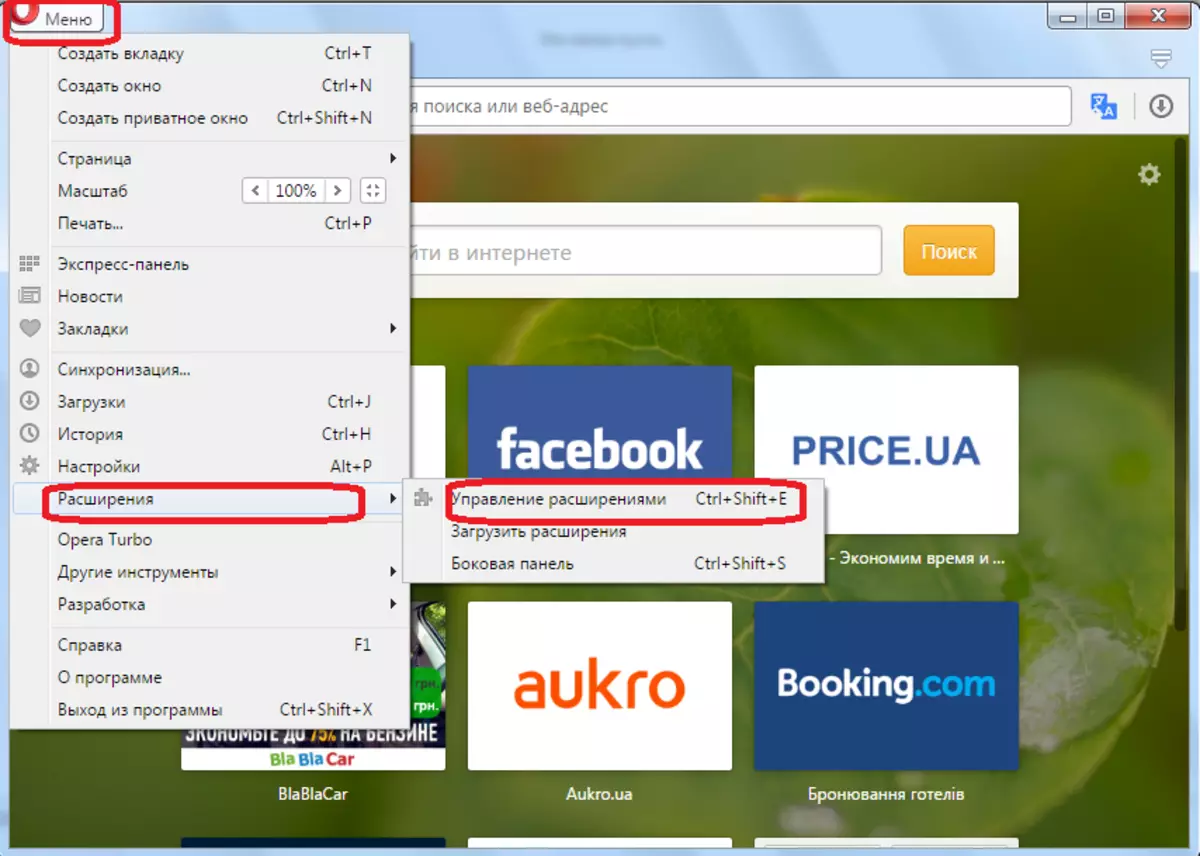
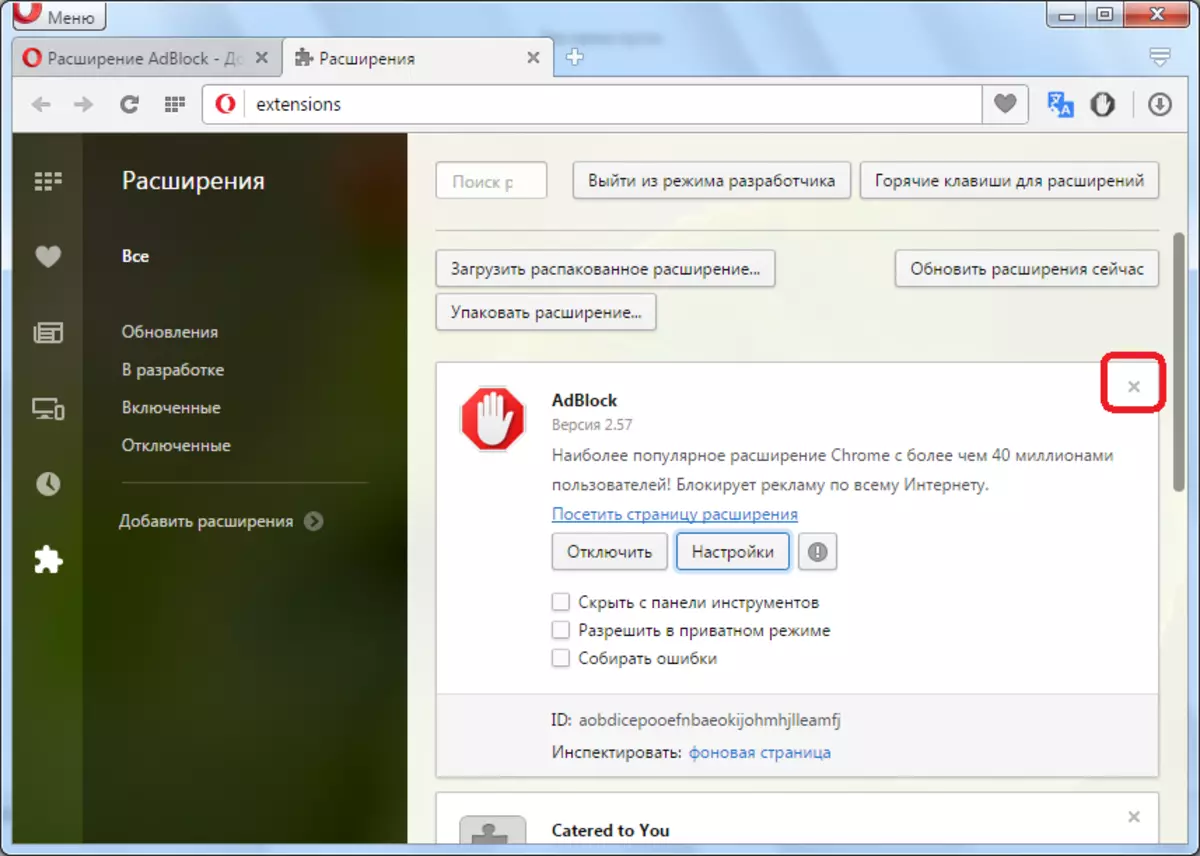
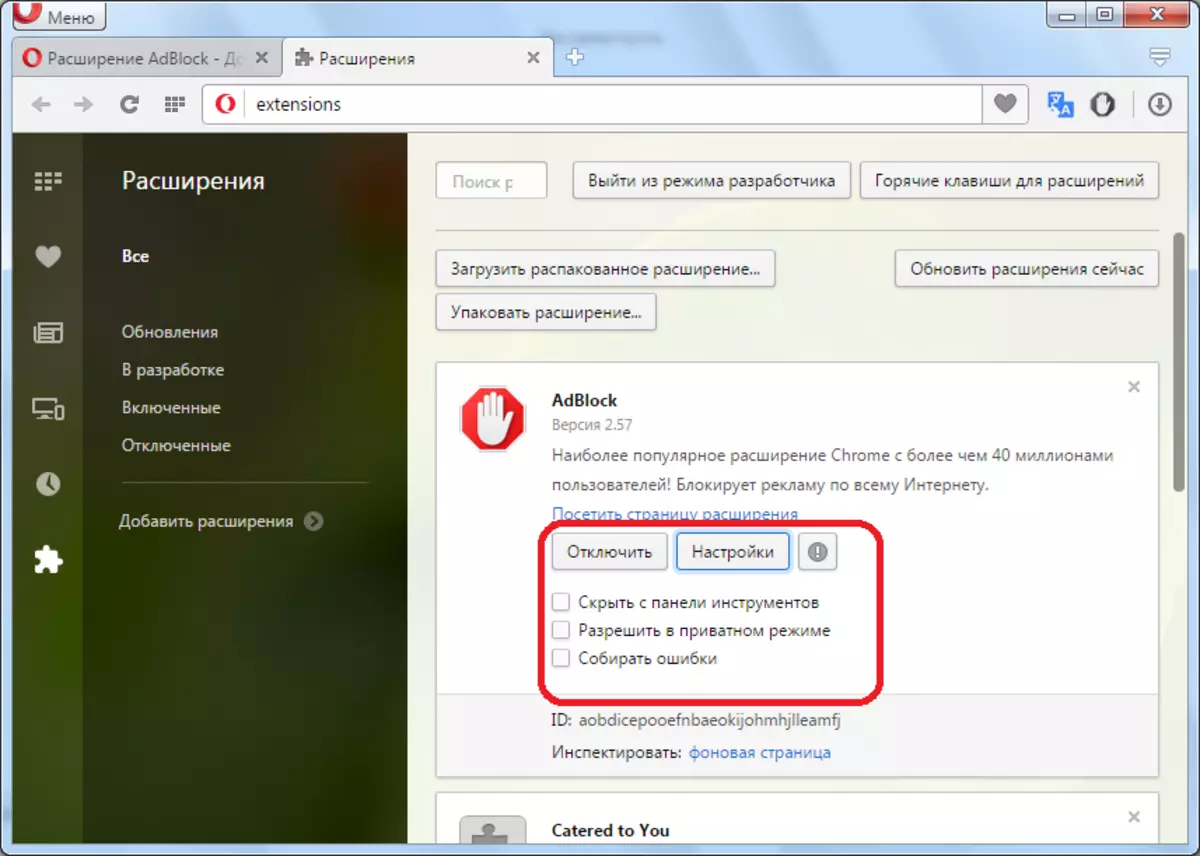
اډبلک په اوپیرا او په کلکه، خورا ډیر مشهور لپاره یو له غوره غزونو څخه یو له غوره توب څخه دی. دا اضافه اعلان په خورا اغیزناک ډول بلاک کوي او د ګمرک لوی وړتیاوې چمتو کوي.
